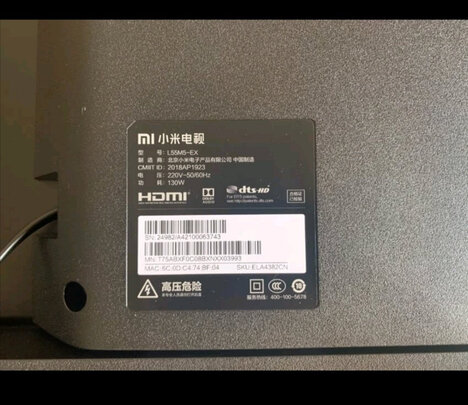手机怎么存储云端(华为手机怎么备份数据到云端)
一、华为手机怎么备份数据到云端
华为手机当前提供云备份、华为手机助手、外部存储三种备份方式。请根据您的具体条件,选取适合您的备份方式。
一、云备份
数据备份至云空间,通过WLAN连接,可轻松实现手机整机备份,更安全、便捷的管理数据。在数据迁移或找回手机时,可以将备份过的全部内容迁移到新设备中。
*作方法:
云备份支持自动备份和手动备份两种方式:
自动备份:
通过手机设置>华为帐号,进入帐号中心>云空间>云备份,开启云备份开关后,在设备开机后接入电源、锁定屏幕灭屏且连接WLAN时,便会自动备份设备的内容。
手动备份:
云空间10.6.2.300及以上版本:
在已连接WLAN的情况下,通过手机点击设置>华为帐号,进入帐号中心>云空间>云备份(打开云备份开关)>备份选项,勾选需要备份的数据,点击应用数据选择需要备份的应用数据,点击立即备份,即可开始备份设备数据至云空间。
云空间10.6.2.300以下版本:
欢迎升级到新版本进行体验:
查看云空间版本
进入手机设置>登录华为帐号>云空间,点击右上角三点或四点,选择关于,查看云空间版本.
升级云空间版本
自动升级:进入应用市场>我的>设置>自动更新应用,如果设定自动更新,云空间有新版本发布会自动更新。
手动升级:进入应用市场,搜索云空间,如果右侧显示打开,则为新版本;如果显示更新,点击更新升级到新版本。
温馨提醒:云空间安装包只在自带应用市场官方渠道进行了发布和手机系统ROM版本进行了合入,未在第三方应用市场平台发布。请您以自带应用市场版本和手机系统更新提示为准。
注意:
云空间10.7以下版本每7天会自动备份一次,云空间10.7及以上版本,可根据购买的套餐权益自定义设置备份频率,标准套餐高可设置5天自动备份1次,高级套餐高可设置3天自动备份1次,尊享套餐高可设置1天自动备份1次。
云备份只保留您同一设备的近3次成功备份记录,当您的云备份记录达到3次时,早的备份记录会自动删除,只保留近3次的云备份数据内容。
云空间10.6.2.300及以上版本提供了备份选项(选择性备份/恢复功能),支持选择性备份和恢复图库和第三方应用数据,您可根据自身需求选择备份和恢复数据。
当前仅支持云备份部分第三方应用数据,后续将逐步放开,具体支持的应用列表以手机端云备份界面展示为准。备份应用数据,会备份当前时刻的应用数据,包括****、图片、通讯录、聊天顺序等。
如果已在设备上开启云图库,则图库的照片和视频将通过云图库实时备份数据到云空间中,云备份不再备份图库数据。
由于考虑到使用手机移动数据网络进行云备份会消耗较多的数据流量,所以云备份备份或恢复只可在连接WLAN时*作。
支持备份的数据:
图库、联系人、日历、备忘录、Wi-Fi、录音机、信息、浏览器、骚扰拦截、情景智能、手机管家、时钟、天气、相机、设置、部分应用数据以及应用程序(应用分身不支持)等。
注意:云备份只保留同一设备上近3次成功备份记录,当云备份记录达到3次时,新增的备份记录将会覆盖旧的备份记录。
如果已在设备上开启云图库,则图库的照片和视频将通过云图库实时备份数据到云空间中,云备份不再备份图库数据。
二、数据备份至电脑端,使用数据线或WLAN连接,轻松实现在电脑端访问、管理、迁移手机中的数据。*作方法:
1.华为手机助手备份准备
(1)通过手机助手备份到电脑时,会调用手机上的备份APP,备份时会在手机上产生临时文件,备份完成后会自动删除,因此需要保证手机剩余内存大于需要备份的数据大小,否则手机可能提示内存不足。
(2)建议使用原装数据线,并确保数据线连接稳定,如果数据线与手机或者电脑接口松动,可能导致备份失败。
(3)在电脑端**安装华为手机助手。
(4)使用手机数据线连接您的手机到华为手机助手。
温馨提醒:手机助手10.0.0.510及之后版本,增强了安全特性。手机与电脑连接时需要输入验证码,以确保手机与电脑的对应匹配,PC端和手机端的通信将更安全。
*作方式:当数据线连接好后,手机端打开展示验证码,在电脑端输入验证码校验即可。因每次连接的验证码都不同,故每次连接都需要重新输入验证码。
2.华为手机助手连接
(1)USB连接(适用于Mac/Windows系统)
a.用USB数据线将手机和计算机相连接。
b.点击文件传输或传输照片,并打开HDB开关;
进入设置后,在顶部搜索框中输入HDB;
在搜索结果中点击“允许HiSuite通过HDB连接开启”;
连接时请在手机上同意授权提示(如使用完毕以后希望撤销授权,请点击撤销HiSuite的HDB连接授权);
打开手机上的手机助手应用,将显示的八位验证码输入在电脑端的验证码输入框中,并点击“立即连接”按钮。
(2)WLAN连接(适用于Windows系统)
请将华为手机助手升级到HiSuite_8.0.1.304及以上版本,支持WLAN方式连接。
a.请先将手机与电脑通过USB数据连接,安装移动端手机助手;
b.将手机与电脑连接在同一个WLAN(网线连接同一个路由);
c.点击华为手机助手首页“点击WLAN无线连接”按钮,在手机上打开手机助手,将界面上显示的8位验证码输入到电脑上助手界面的输入框,点击“立即连接”。
温馨提醒:如果WLAN连接使用过程中出现断开现象,请在WLAN连接时保持手机亮屏状态(长时间的熄屏可能会因为手机WLAN的休眠导致连接中断)。
3.Windows电脑手机助手备份*作步骤
(1)请您点击华为手机助手页面数据备份。
(2)选择您想要备份的数据选项,点击开始备份。
温馨提醒:备份至电脑后的路径为备份的数据存储路径,建议您保持默认,方便以后查找备份的数据。
(3)弹出设置密码的提示框后,请设置密码,确认密码,并设置密码提示,设置完成后点击确定即开始备份。
温馨提醒:
密码由8-32位字符组成,须包含数字、大写字母、小写字母。
密码提示是当您不记得密码时,看到密码提示帮您回忆密码,并不支持密码找回,所以请您牢记密码,如果您忘记密码,备份的数据将无法恢复至手机上。
手机助手9.1.0.307及之前的版本,备份时不强制加密,若您不希望进行加密,可不勾选“使用密码备份数据”选项,并点击跳过。
(4)等待备份完成,手机助手界面会出现已完成的提示信息,点击完成即可完成备份。
4.MAC电脑手机助手备份*作步骤
(1)请您在电脑端手机助手页面点击左边备份/恢复。
(2)选择您想要备份的数据选项,然后点击开始备份。
温馨提醒:备份至电脑后的路径为备份的数据存储路径,建议您保持默认,方便以后查找备份的数据。
(3)弹出设置密码的提示框后,请设置密码,确认密码,并设置密码提示,设置完成后点击确定即开始备份。
温馨提醒:密码提示是当您不记得密码时,看到密码提示帮您回忆密码,并不支持密码找回,所以请您牢记密码,如果您忘记密码,备份的数据将无法恢复至手机上。
(4)等待备份完成,手机助手界面会出现已完成的提示信息,点击完成即可完成备份。
5.查看备份的数据
Windows电脑:
(1)手机连接华为手机助手后,点击右上角菜单>设置。
(2)点击备份设置,点击备份目录后面的文件夹图标即可打开备份的文件夹。
(3)在打开的备份文件夹中可以查看您之前备份数据的记录。
MAC电脑:
(1)手机连接华为手机助手后,点击左边备份/恢复。
(2)点击备份至电脑路径后的箭头,即可查看备份记录。
支持备份的数据:
图库、联系人、信息、录音机、应用及数据、备忘录、Wi-Fi、手机管家、情景智能、时钟、天气、桌面、骚扰拦截、第三方应用等。
温馨提醒:华为手机助手10.0.0.510及以上版本,增强了安全特性。手机与电脑连接时需要输入验证码,以确保手机与电脑的对应匹配。
三、备份到外部存储
数据保存至外置存储卡或USB存储,无需网络连接,节省手机存储空间。*作方法:
1.备份数据到外置存储卡
当手机插入外置存储卡时,您可以随时将数据备份到外置存储卡中,让您的数据不易丢失。
(1)进入设置>系统和更新>备份和恢复>外部存储,选择外置存储卡。
(2)点击新建备份,勾选要备份的数据,点击开始备份。
(3)根据界面提示设置密码及密码提示,数据将加密备份。请您牢记备份密码,在恢复文件时需输入验证。
温馨提醒:如需重置密码,在外置存储卡备份界面,点击四个点>重置密码,然后根据界面提示重置。
温馨提醒:重置的密码只对之后的备份有效,对之前的备份无效。
(4)备份完成后,可进入文件管理>浏览>存储卡的 Huawei文件夹内,查看备份文件。
温馨提醒:使用该功能前,请提前备份好数据(QQ、微信等第三方应用需单独备份)将您的设备升级到新版本。
根据需要,您还可以开启自动备份功能。在外置存储卡备份界面,开启自动备份开关,这样每隔七天,当手机接入充电器、电量达到 75%且处于灭屏状态时将自动备份。
2.从外置存储卡上恢复备份数据
(1)在外部存储界面,选择外置存储卡。
(2)在从备份记录恢复数据列表中选择合适的备份记录项进入。
(3)选择需要恢复的数据,点击恢复,根据提示输入密码,然后恢复数据。
3.备份数据到 USB存储设备
当手机存储空间不足时,建议您定期将大文件或重要数据备份到 USB存储设备上(例如:U盘、读卡器等)。
(1)用 USB OTG数据线将手机连接至 USB存储设备。
(2)进入手机的设置>系统和更新>备份和恢复>外部存储,选择USB存储。
(3)点击新建备份,勾选要备份的数据,点击开始备份。
(4)根据界面提示设置密码及密码提示,数据将加密备份。请您牢记备份密码,在恢复文件时需输入验证。
如需重置密码,在USB存储备份界面,点击四个点>重置密码,然后根据界面提示重置。
温馨提醒:重置的密码只对之后的备份有效,对之前的备份无效。
4.从 USB存储设备上恢复备份数据
(1)用 USB OTG数据线将手机连接至 USB存储设备。
(2)在手机外部存储界面,选择 USB存储。
(3)在从备份记录恢复数据列表中选择合适的备份记录项进入。
(4)选择需要恢复的数据,点击恢复,根据提示输入密码,然后恢复数据。
5.备份数据至家庭 NAS设备
手机中存储了大量重要数据、图片、大文件时,您可以通过扫描发现同网络内的 NAS(Network Attached Storage,即网络附着存储,通俗来说就是**云存储服务器)存储设备,并通过共享文件夹将数据备份其中。
(1)进入手机的设置>系统和更新>备份和恢复>外部存储,选择共享文件夹。
(2)待手机通过 WLAN扫描发现同网络内的 NAS存储设备,点击访问并添加该设备下的共享文件夹。
(3)点击新建备份,勾选要备份的数据,点击开始备份。
(4)根据界面提示设置密码及密码提示,数据将加密备份。请您牢记备份密码,在恢复文件时需输入验证。
如需重置密码,在共享文件夹备份界面,点击四个点>重置密码,然后根据界面提示重置。
温馨提醒:重置的密码只对之后的备份有效,对之前的备份无效。
6.从家庭 NAS设备上恢复备份数据
(1)在手机外部存储界面,选择共享文件夹。
(2)待手机通过 WLAN扫描发现同网络内的 NAS存储设备,点击访问并添加该设备下的共享文件夹。
(3)在从备份记录恢复数据列表中选择合适的备份记录项进入。
(4)选择需要恢复的数据,点击恢复,根据提示输入密码,然后恢复数据。
支持备份的数据
图库、联系人、信息、录音机、应用及数据、备忘录、Wi-Fi、手机管家、情景智能、时钟、天气、桌面、骚扰拦截、第三方应用等。
温馨提醒:
备份到外置存储卡时,可以在备份页面开启备份加密,开启后根据提示设置密码,此密码在恢复文件时需输入。如果忘记密码将无法找回备份记录。
支持外置存储卡的设备:MicroSD、NM卡。(如手机不支持内存卡,则不支持外置存储卡备份)
支持的USB存储设备包括:U盘、读卡器和已插入存储卡的设备等。(需使用OTG转接线连接设备)
二、手机照片怎么备份到云端,有哪些软件
1.点击“设置”图标,进入设置界面后,找到“iCloud”选项。
2.进入“iCloud”界面后,向下划屏。
3.找到“储存与备份”选项,点击进入。
4.点击“立即备份”选项,就可以进行备份了。
二、教你手机百度云设置自动上传备份照片方法步骤(用百度云备份自动上传照片)
第一步:打开百度云
2、点击下方的发现
3、打开发现页面之后可以看到手机备份选项
4、击打开手机备份页面,然后找到相册备份选项
5、然后进入相册自动备份的页面,点击选择自动备份的相册
6、后进入相册页面选择需要备份的相册,点击确定相册自动备份到云端
三、手机中的照片自动备份到360云盘中的方法
选择云相册栏中的照片备份功能,选择要备份的手机相册,然后开启自动备份,以后在WiFi联网的时候,就可以自动把照片备份到云盘了,省流量的哦。
自助类
智能手机随着长时间的使用,安装和卸载程序,系统垃圾会越来越多,内存也会缩小,别说存储旅游照片了,有时候连微信消息的图片都打不开。小编整理了两种方法,让大家可以自己动手轻松解决手机内存不足的问题。
卸载应用:很多人有屯应用的习惯,甚至有些人手机中的软件有上百款,而常用的大概只有十多款。也就是说,有限的手机内存大都被不常用的应用占去了。是时候清理手机中不常用的应用了,安卓用户可以按照“设置--应用程序--管理应用程序--选择要卸载的应用程序--选择卸载”这五个步骤进行卸载;如果是iPhone手机,只需将手指按住某款应用的图标,直到所有图标开始抖动,然后按一下想删除的应用右上角的小叉就可以了。
恢复出厂设置:这种方法适用于安卓手机。首先进入手机的“设置”中,选择隐私权,再选择恢复出厂设置,点击重置手机即可。这种方法不能经常使用,因为恢复出厂设置后,手机上的一些个性化设置还有应用将会不能使用。强烈建议在恢复出厂设置之前将手机数据备份一下。
硬件类
无线移动硬盘:可随身携带的“**云”存储空间
无线移动硬盘集成了电池和无线模块,只要你的无线终端设备通过WiFi与其相连,就能访问其中的数据,完全摆脱数据线的困扰。无线移动硬盘一般都拥有大容量的“**云”存储空间,可以让智能手机、平板电脑捉襟见肘的容量问题完全得到解决。在旅途中,用手机和平板可以直接,甚至同时访问硬盘的内容,比如将iPhone等智能手机拍到的旅游照上传到硬盘的同时,可以用iPad直接查看硬盘里的照片。
OTG盘:兼顾移动存储、扩充容量和接口转接的功能
将一根Micro USB转USB的连接线,设计成一个U盘大小,这就是OTG盘,可以完美解决旅行中不想带数据线的烦恼。有了这个,出门旅游就没必要携带读卡器或是笔记本,依然可以实现数据之间的转移。OTG盘还能为手机、平板等移动设备扩容,直接**存储、数据备份等,相比网盘适用范围更广,比无线存储更便宜,比TF卡连接更方便,可谓优势多多。
软件类
微云:照片可供他人扫码**
微云提供一键相册备份功能,用户还可以设置微云在WiFi下后台自动备份每一张新拍的照片。微云支持无压缩上传照片原图,默认以时间轴进行显示,让照片的分类整理变得省时又省力。搭配微云所提供的免费10T空间,可以备份5000万张照片,相当于800部16G版iPhone可以保存的照片。
微云不仅可以把照片通过QQ好友、QQ群、微信、朋友圈、QQ空间、微博、邮箱等形式实现一键分享,更添加了面对面分享的绝妙途径。存储在微云上的照片,只需轻轻一点就能生成专属二维码。当拍到好照片想要与身边的人分享时,对方扫一扫即能**。
在安全防护方面,微云融合了帐号密码、独立密码与锁屏密码三重保护,可以说用户即使丢失了手机,也不用担心照片丢失的问题了,资源还都在云端拥有备份呢。
百度云:“闪电互传”让不同平台之间的照片互传成为可能
百度云大容量为2T,虽不如微云的10T来得大气,但也足够使用。百度云支持照片按拍摄时间和拍摄地点查看,给后续的照片分类带来更多便捷。
百度云的“闪电互传”功能能够进行跨平台传输,让Android、iOS两大平台之间的文件互传成为可能。并且,通过“闪电互传”功能,即使处在非WiFi的条件下,也可以将手机拍摄的照片高速分享给好友。
QQ空间:相册容量可升级至无**
与微云和百度云不同,手机QQ空间并不是一款专门的存储应用,主打的是社交功能。不过,手机QQ空间相册在照片存储和分享方面也有不少亮点。在容量方面,QQ空间相册堪称土豪,高相册容量可升级至无**,真正的一辈子都用不完。新拍摄的照片在QQ空间相册中会以拍摄时间及地点为维度进行照片**聚合展示,一定时间和距离范围内的照片会自动分组聚合,不再单纯依靠照片本身的时间信息平铺排列。
QQ空间相册支持高清大图急速秒传,用户可以轻松保存原图。并且,用户只要将照片上传至相册,QQ空间就为其进行4重备份,如此一来,QQ空间相册就不仅仅是一个网络相册,而是云端照片库了。
三、怎样将手机里的照片备份到云端
可以使用诸如qq同步助手、百度网盘之类的应用来进行备份。
下面介绍使用百度网盘进行备份的*作步骤:
1、第一步,在各大应用市场搜索“百度网盘”,之后进行**安装,如下图所示。
2、第二步,安装成功之后,根据实际情况选择“百度账号登录”或者“微信快捷登录”,如下图所示。
3、第三步,登录成功之后,点击主界面右上角的小加号,如下图所示。
4、第四步,点击加号之后,在界面下方找到“上传照片”选项,点击进入,如下图所示。
5、第五步,进入上传照片界面后,可以看到手机系统里的各个相册,选择一个你想要上传的相册。
6、第六步,进入相册之后,可以看到相册里的照片,勾选你要备份的照片,也可以之后点击“全选”,然后点击右下角的长传,就完成了备份。